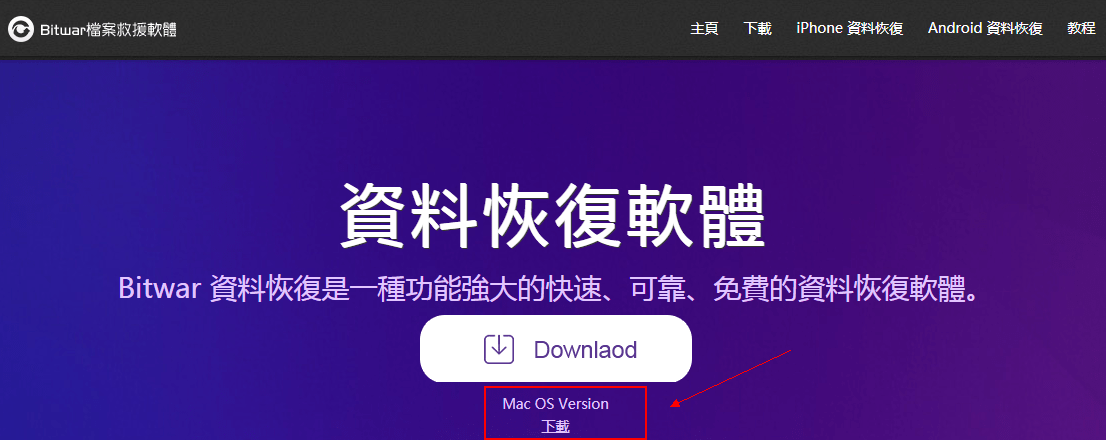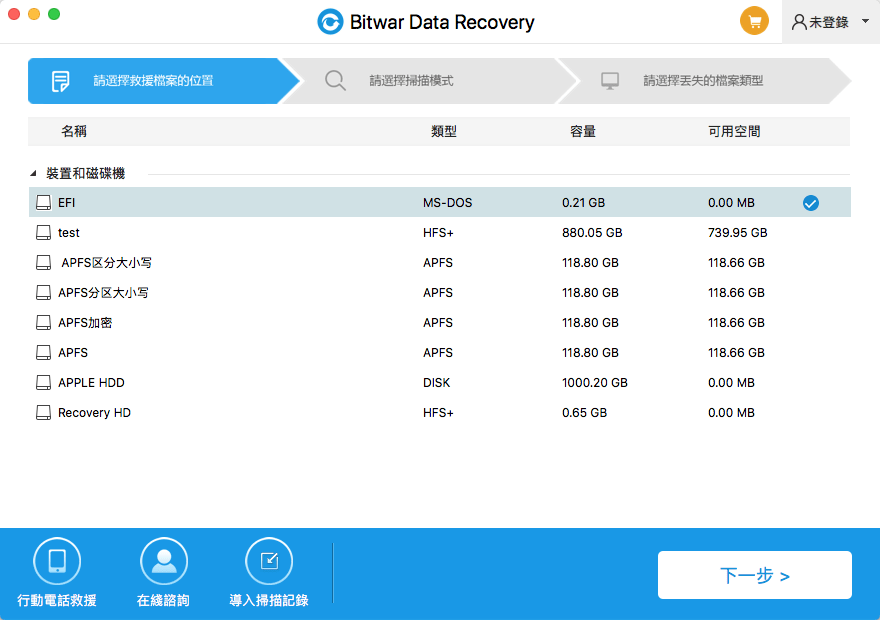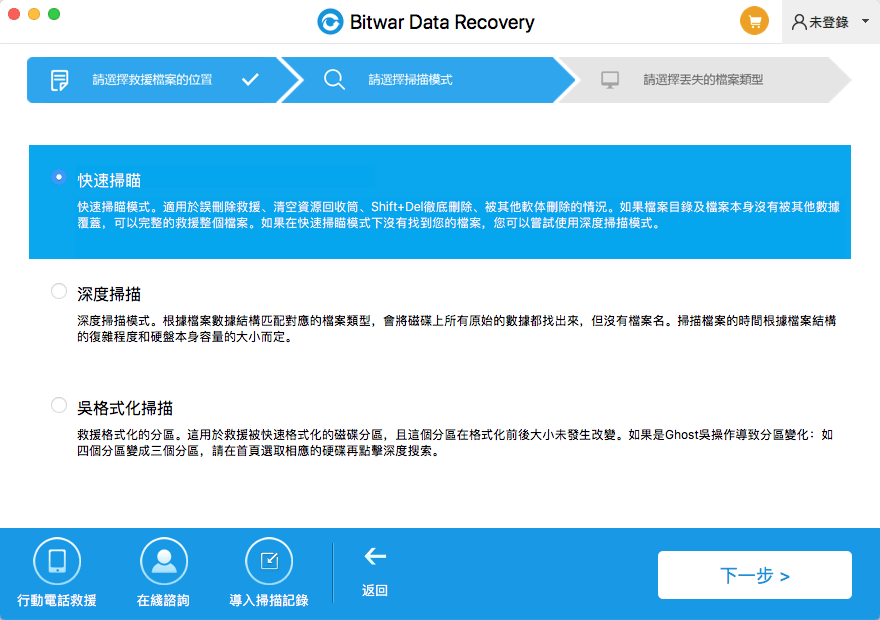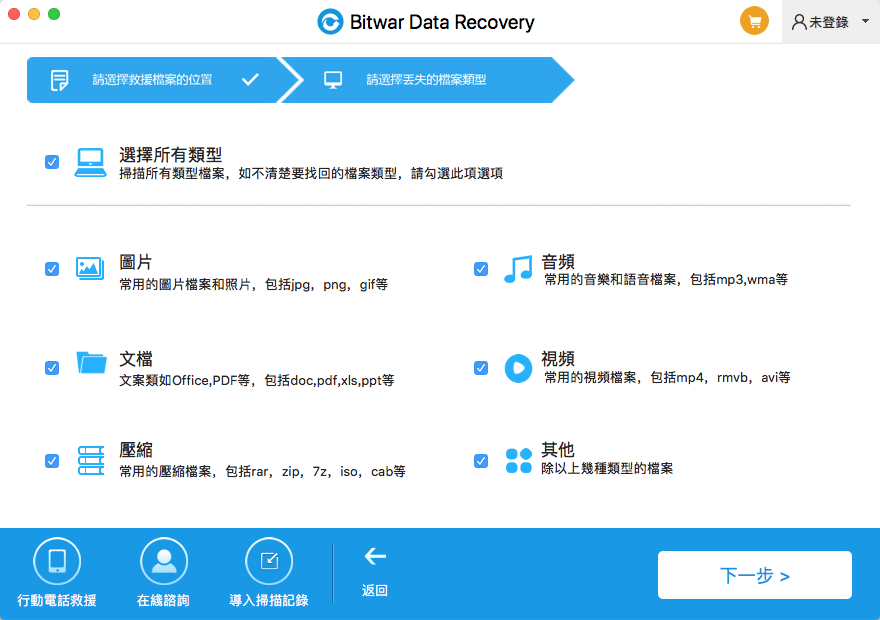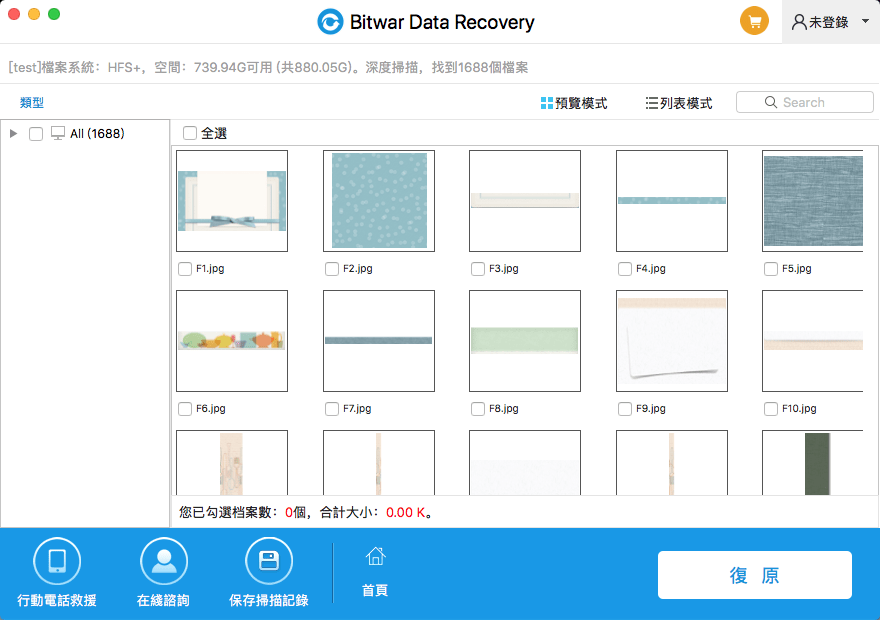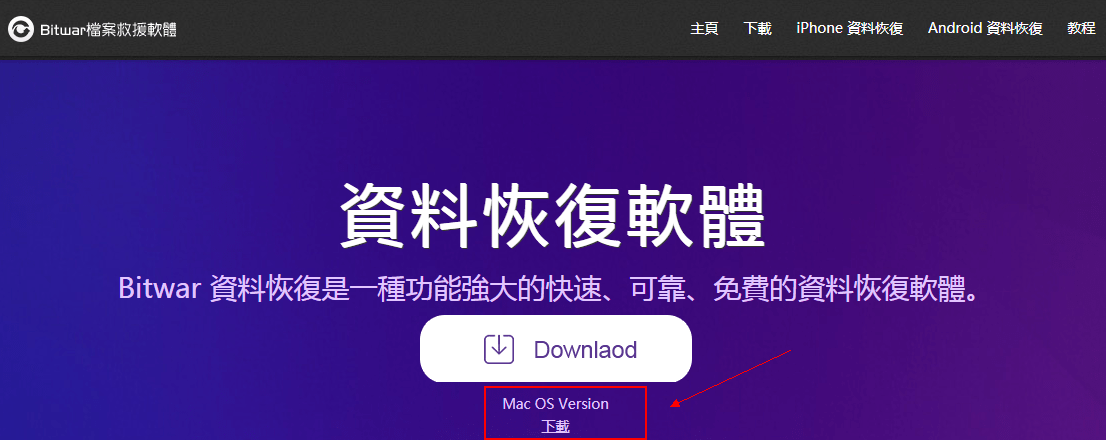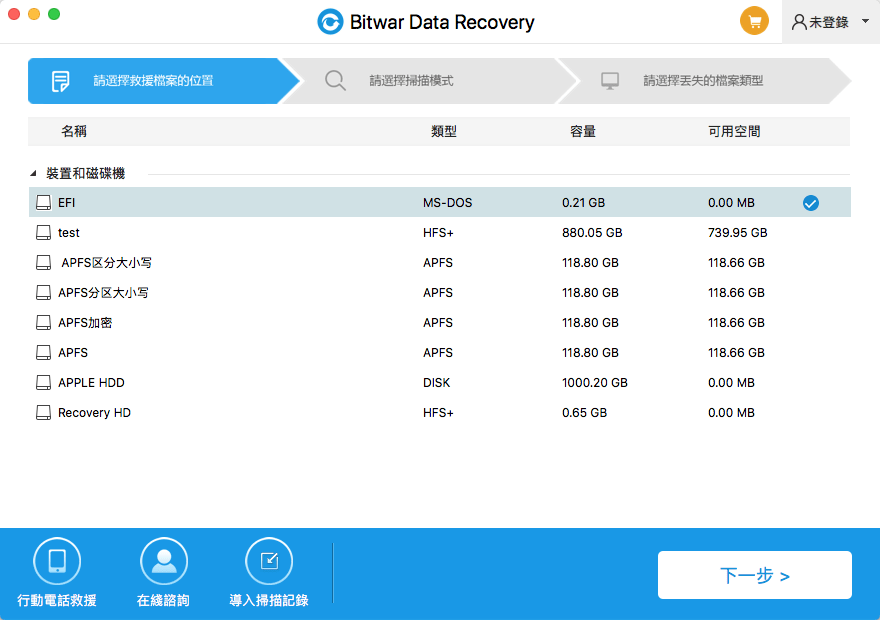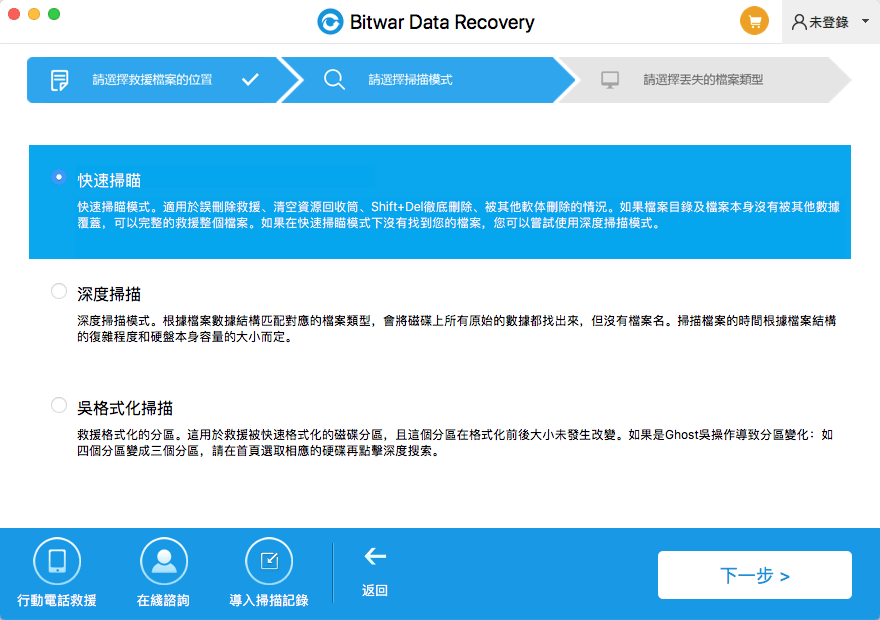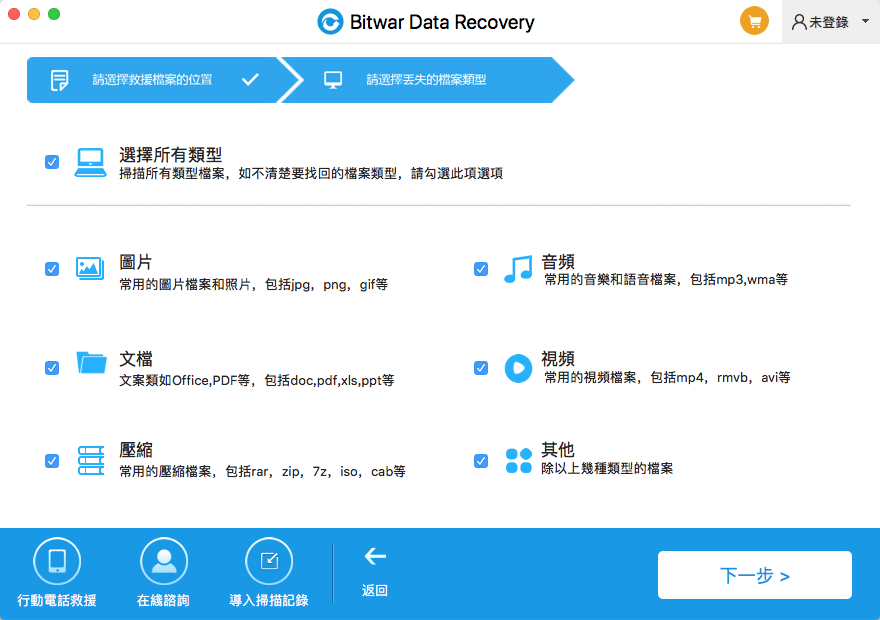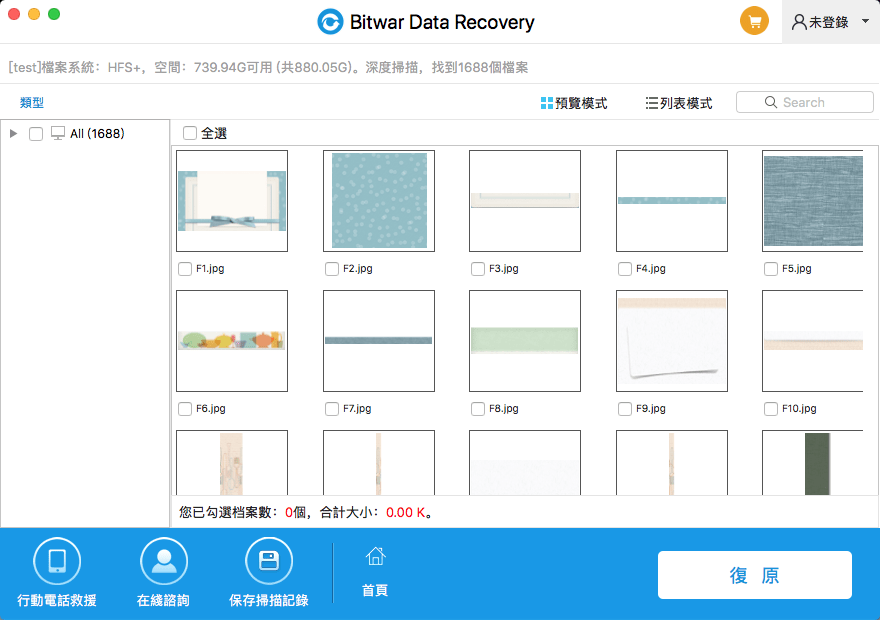如果您正在尋找一種快速簡便的方法來救援
在Mac上救援已刪除的Word檔案,那麼本文可以幫助到您。
正在編輯的檔案意外關閉、電池電量耗盡或意外斷電,作業系統發生故障、筆記本過熱或進水......有一件事是肯定的:您正在執行的重要檔案會發生丟失。您甚至都沒有來級的備份它們。這很令人沮喪。因此,如何救援檔案是我們迫切關注的。
不同於Windows作業系統,能支持Mac OS的檔案救援軟體非常的少。而
Bitwar Data Recovery恰恰可以支持Mac OS。該軟體安全,快速,可靠,功能強大。我最喜歡這個程式,它可以從任何設備救援幾乎任何檔案。此外,它還支持在不同情況下救援突發刪除,格式化,硬碟損壞,病毒攻擊,系統崩潰等檔案。還允許您在救援之前預覽掃描的檔案。
如何在Mac上救援已刪除的Word檔案:
步驟2:啟動程式並選擇刪除檔案的分區/存儲裝置,然後單擊「下一步」。
步驟3:選擇程式要啟用的掃描模式,然後單擊「下一步」。
快速掃描模式可以救援分區或設備上已刪除的檔案,例如通過commend+delete刪除的檔案,從垃圾箱清空或被其他軟體刪除等等。因此選擇它並單擊"下一步"。如果檔案沒有被其他檔案覆蓋,則可以在檔案或目錄結構的條件下完全救援它。至於誤格式化掃描,則需救援格式化的分割區檔案。
步驟4:選擇您要救援的檔案類型「文檔」來救援您的word檔案。然後單擊「下一步」。
步驟5:掃描後,您可以按檔案名和類型等訊息快速過濾丟失的文檔檔案。您也可以逐個預覽它們。然後選擇要救援的按鈕並按復原按鈕將它們保存到Mac電腦。
完成了以上步驟,您就可以成功的救回您要的檔案。如果您無法以快速掃描結果找到檔案,請在步驟3中使用「深度掃描」再次掃描。它將找到磁片上的所有檔案雖然完全掃描需要更多時間。 有許多方法可以防止丟失文檔,最簡單的方法是使用Bitwar Data Recovery來救援它。按照說明操作。你應該能夠應用它們而不會遇到任何問題。希望您能夠立即救援檔案。